oppor17pro中打开护眼模式的操作教程
时间:2023-03-16 01:39
最近有一些在使用oppor17pro的用户们,问小编其中是怎么打开护眼模式的?下文这篇教程就描述了oppor17pro中打开护眼模式的操作教程。
oppor17pro中打开护眼模式的操作教程

1.首先我们进入oppor17pro手机桌面,点击进入设置
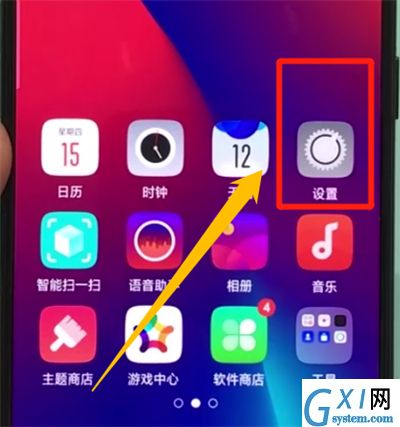
2.进入设置页面后,点击显示与亮度
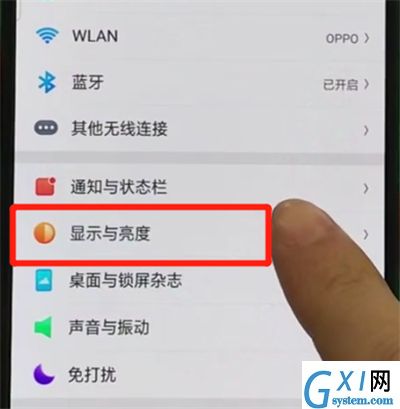
3.进入显示与亮度页面后,点击夜间护眼
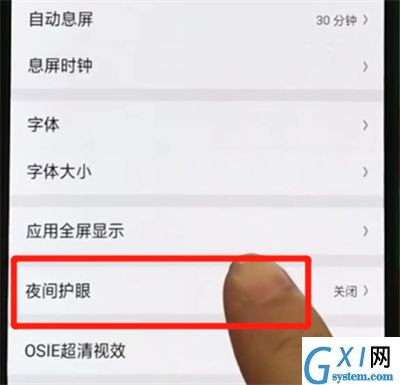
4、将立即启用开关开启即可,你还可以将设定时间开关打开,设定护眼时间,在此段时间内照样可以开启护眼模式
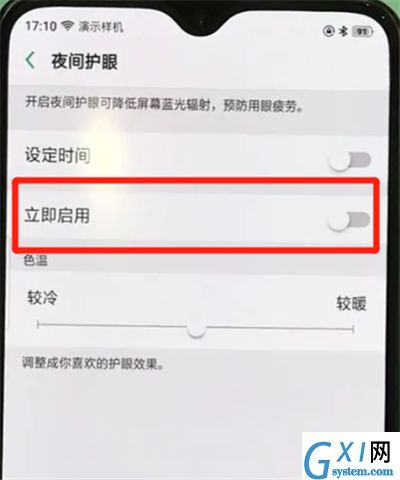
以上就是小编为大家带来的oppor17pro怎么打开护眼模式操作方法,更多精彩教程尽在Gxl网!



























